Kuinka palauttaa poistetut muistiinpanot iPhonessa, iPadissa ja Macissa
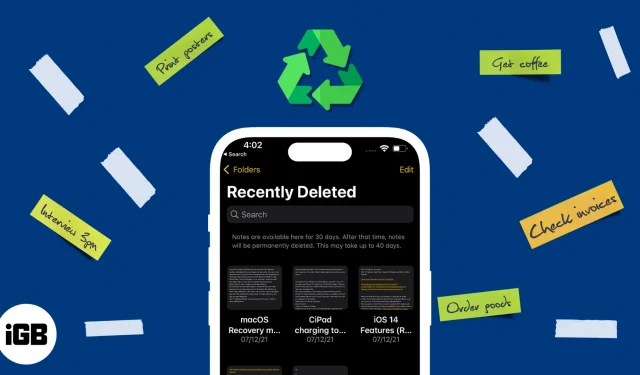
Poistitko vahingossa muistiinpanon iPhonesta tai iPadista ja haluatko nyt palauttaa sen? No, älä huoli, sillä tässä olen listannut helppoja tapoja palauttaa poistetut muistiinpanot iPhonessa, iPadissa ja Macissa. Voit myös noutaa poistetut muistiinpanot varmuuskopiosta iCloudin avulla. Joten tarkastele kaikkia tapoja ja toteuta mukavin.
- Palauta poistetut muistiinpanot Notes-sovelluksesta
- Etsi puuttuvia muistiinpanoja etsimällä
- Hae puuttuvat muistiinpanot postista
- Palauta poistetut muistiinpanot iPhonessa varmuuskopion avulla
1. Palauta poistetut muistiinpanot Notes-sovelluksesta
Apple on lisännyt äskettäin poistetun kansion alkuperäiseen Notes-sovellukseen. Joten aina kun poistat muistiinpanon, voit palauttaa sen välittömästi. Huomaa, että tämä menetelmä toimii 30 päivää poistamisen jälkeen. Muistiinpanojen poistaminen pysyvästi iPhonesta voi kestää jopa 40 päivää.
iPhonelle ja iPadille
- Avaa Muistiinpanot → Napauta Kansiot , jos näet muistiinpanoluettelot.
Saatat joutua napauttamaan kahdesti taaksepäin osoittavaa nuolta ( < ), jos olet yksittäisen muistiinpanon sisällä. - Napauta Äskettäin poistetut .
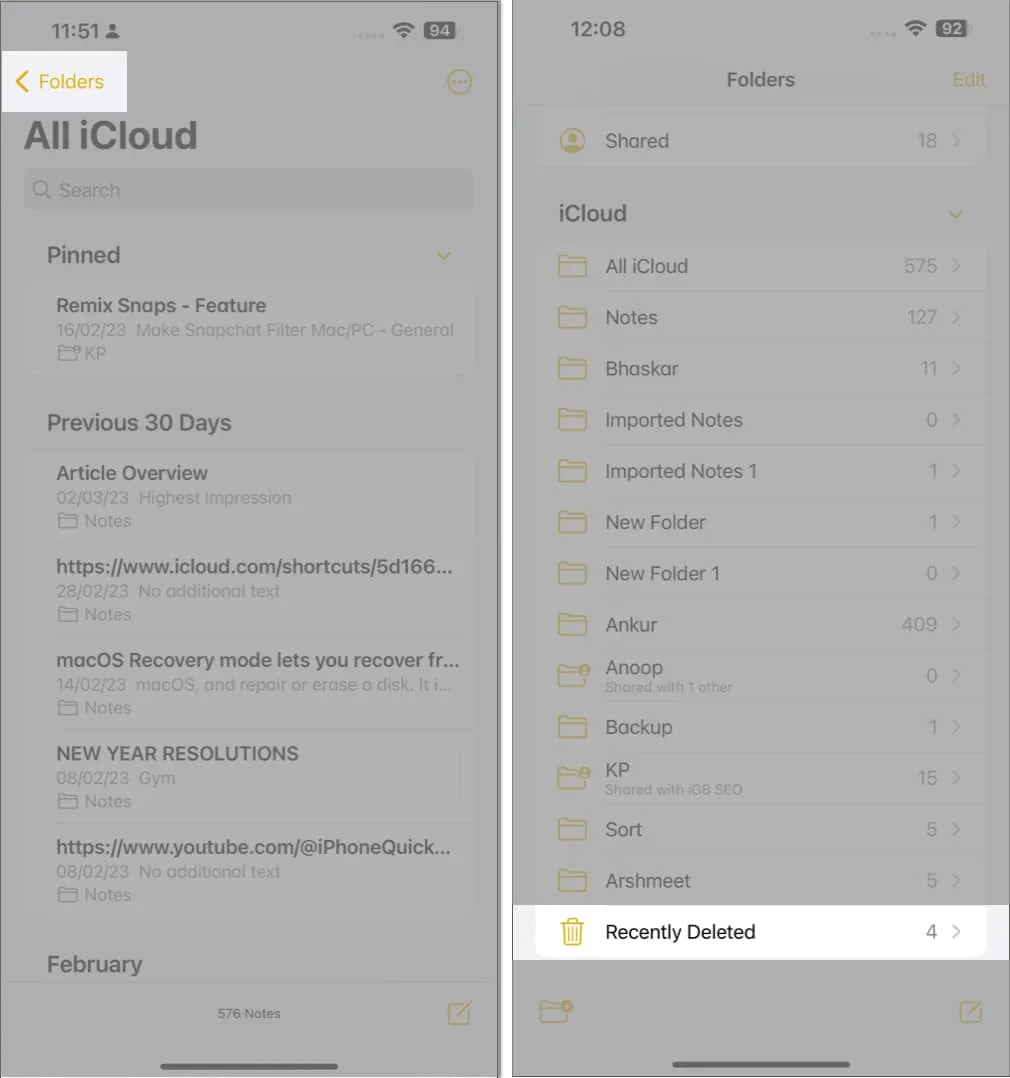
- Nyt näet kaikki poistetut muistiinpanot.
- Yhden muistiinpanon palauttaminen: Pyyhkäise vasemmalle → Valitse violetti kansion kuvake → Valitse kansio , johon haluat tallentaa muistiinpanon.
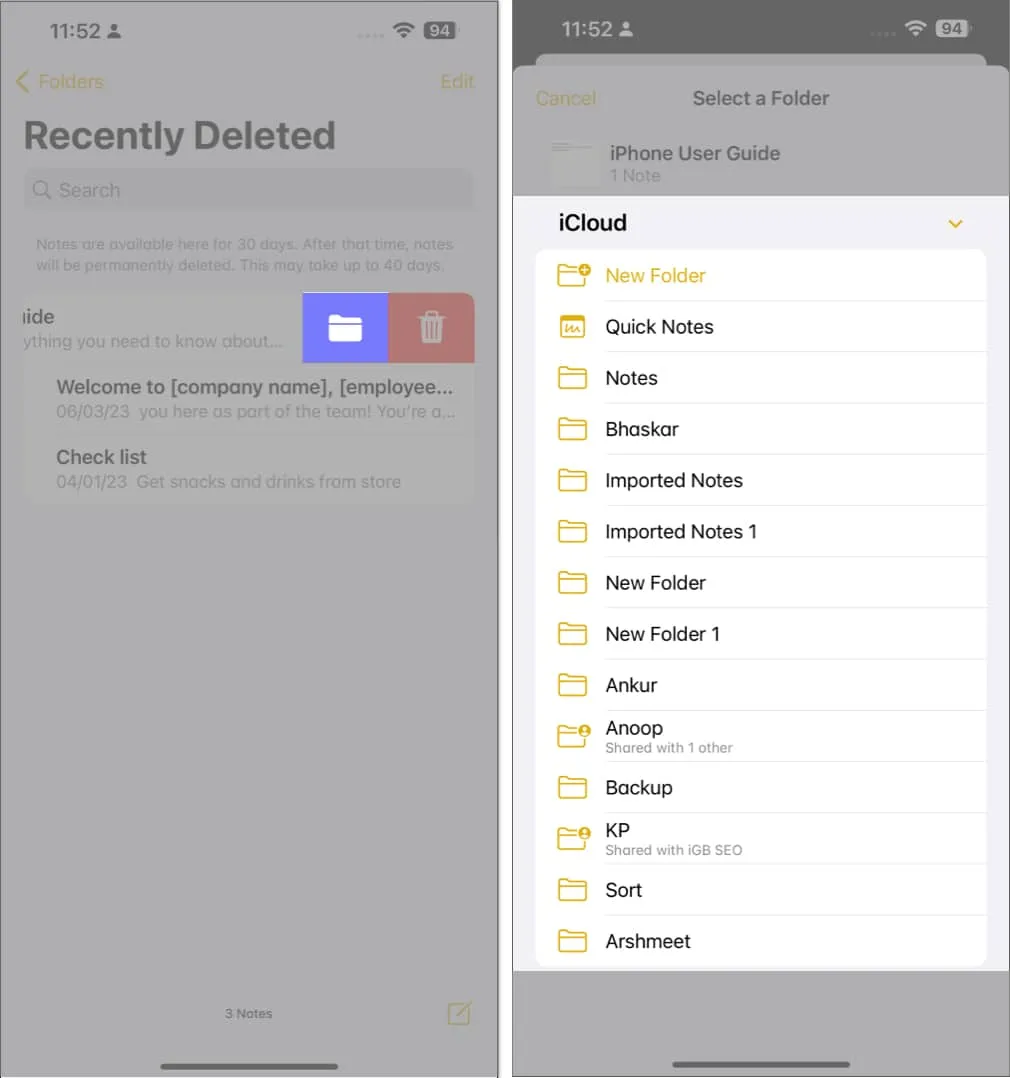
- Useiden muistiinpanojen palauttaminen: Napauta Muokkaa → Valitse palautettavat muistiinpanot → Napauta Siirrä → Valitse kohdekansio .
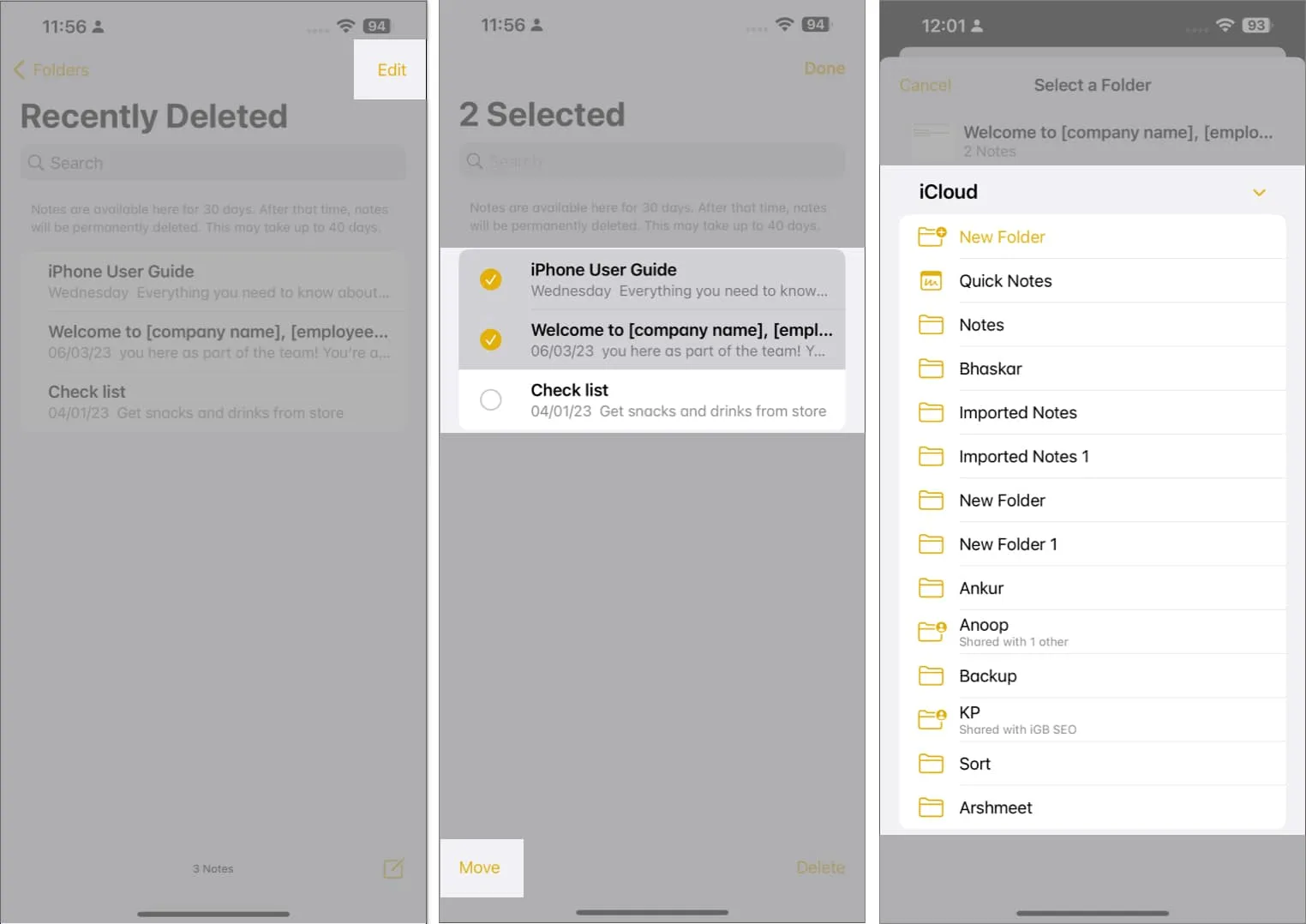
- Yhden muistiinpanon palauttaminen: Pyyhkäise vasemmalle → Valitse violetti kansion kuvake → Valitse kansio , johon haluat tallentaa muistiinpanon.
Macille
Voit palauttaa poistetut sovelluksesi alkuperäisestä Notes-sovelluksesta yllä olevien vaiheiden avulla. Tai voit kirjautua iCloud-tilillesi verkkoselaimella ja hakea vanhoja muistiinpanoja. Sinun on kuitenkin palautettava useita muistiinpanoja Notes from iCloudin verkkoversiosta yksi kerrallaan.
- Siirry osoitteeseen iCloud.com verkkoselaimen kautta → Kirjaudu sisään Apple ID -tunnuksillasi .
- Napsauta vasemmasta sivupalkista Muistiinpanot → Valitse Äskettäin poistetut .
- Etsi puuttuva muistiinpano ja avaa se.
- Napsauta Palauta tallentaaksesi sen Maciin.
Voit myös viedä muistiinpanoja PDF-tiedostona Macissa .
2. Etsi puuttuvat muistiinpanot
Saattaa käydä niin, ettet löydä puuttuvia muistiinpanoja Äskettäin poistetut -kansiosta. Tässä tapauksessa voit etsiä ja palauttaa poistetut muistiinpanot Notes-sovelluksesta .
- Avaa Muistiinpanot → Napauta hakupalkkia .
- Kirjoita nyt muistiinpanon nimi tai tunniste .
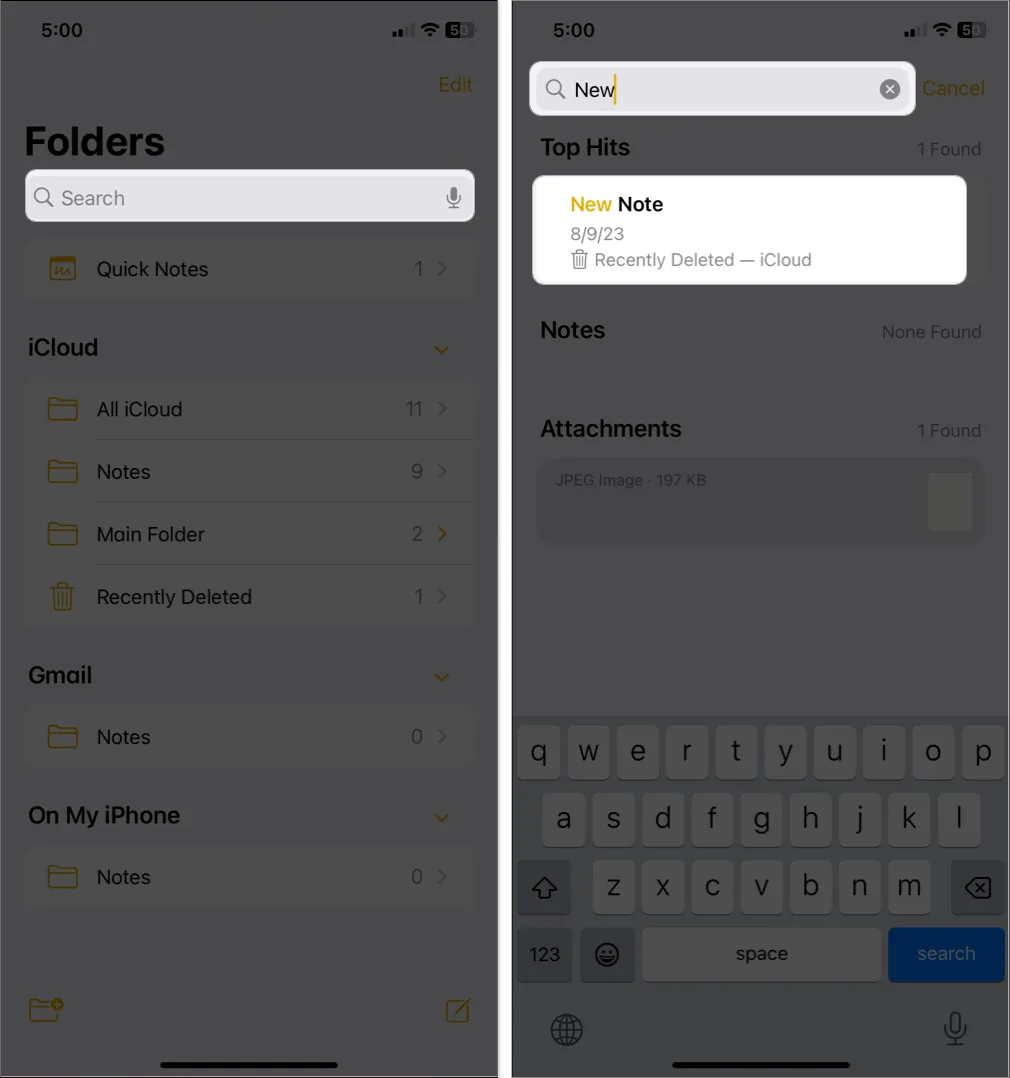
- Valitse muistiinpano → Napauta kansiokuvaketta .
- Valitse kansio palauttaaksesi sen.
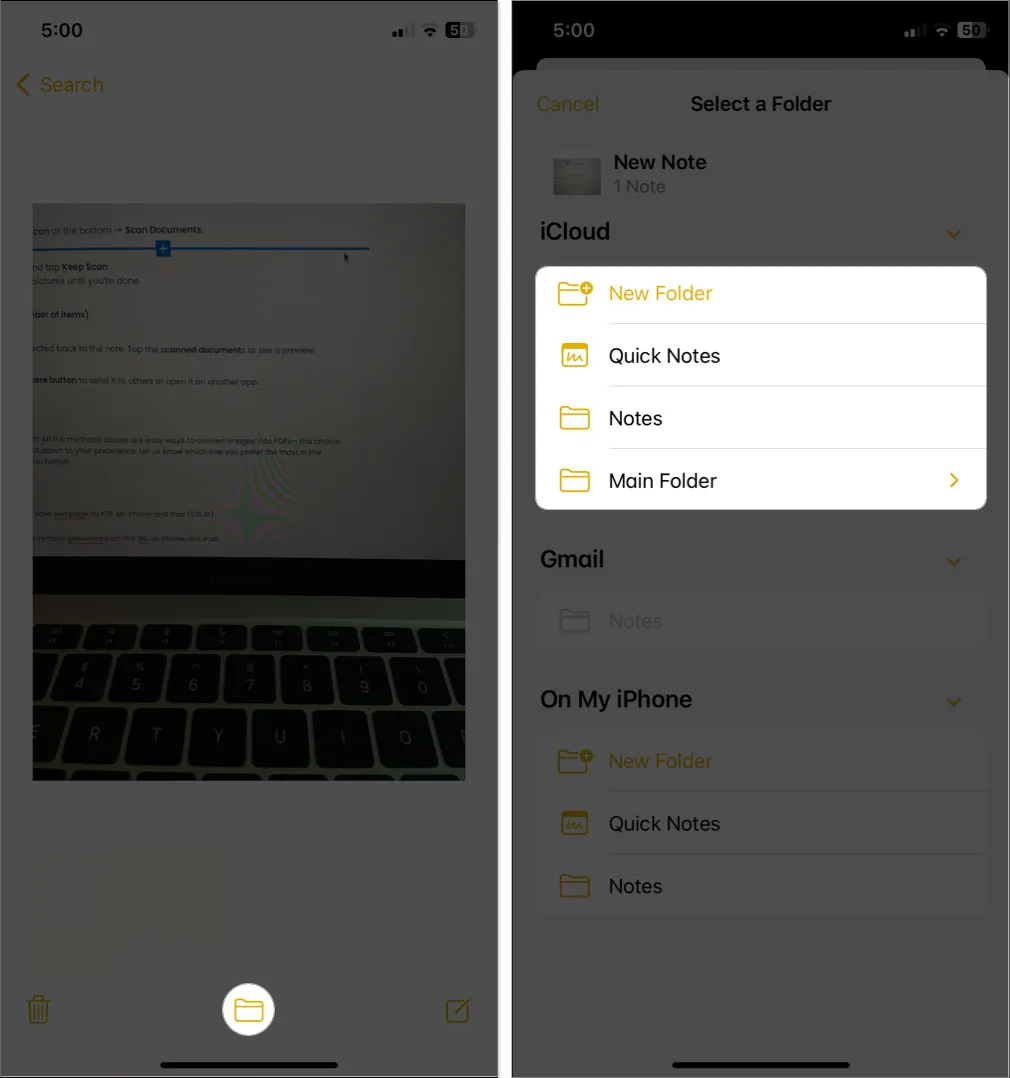
3. Hae puuttuvat muistiinpanot sähköpostista
Oletko synkronoinut muistiinpanot sähköpostitilisi kanssa ? Jos kyllä, tilin poistaminen johtaa puuttuviin muistiinpanoihin.
- Avaa Asetukset → Valitse sähköposti .
- Napauta Tilit .
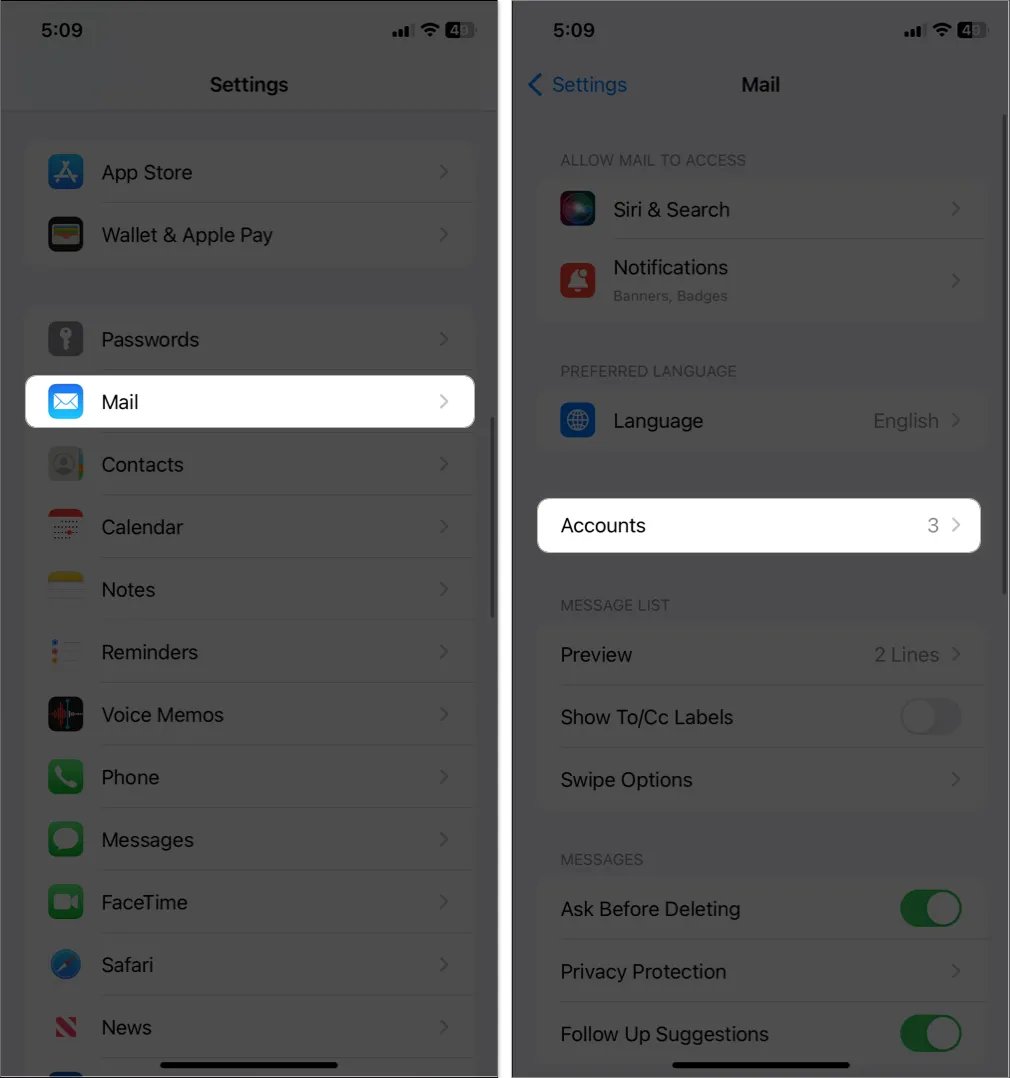
- Valitse Gmail → Ota muistiinpanot käyttöön .
Jos sinulla on useita Gmail-tilejä, tee sama jokaiselle.
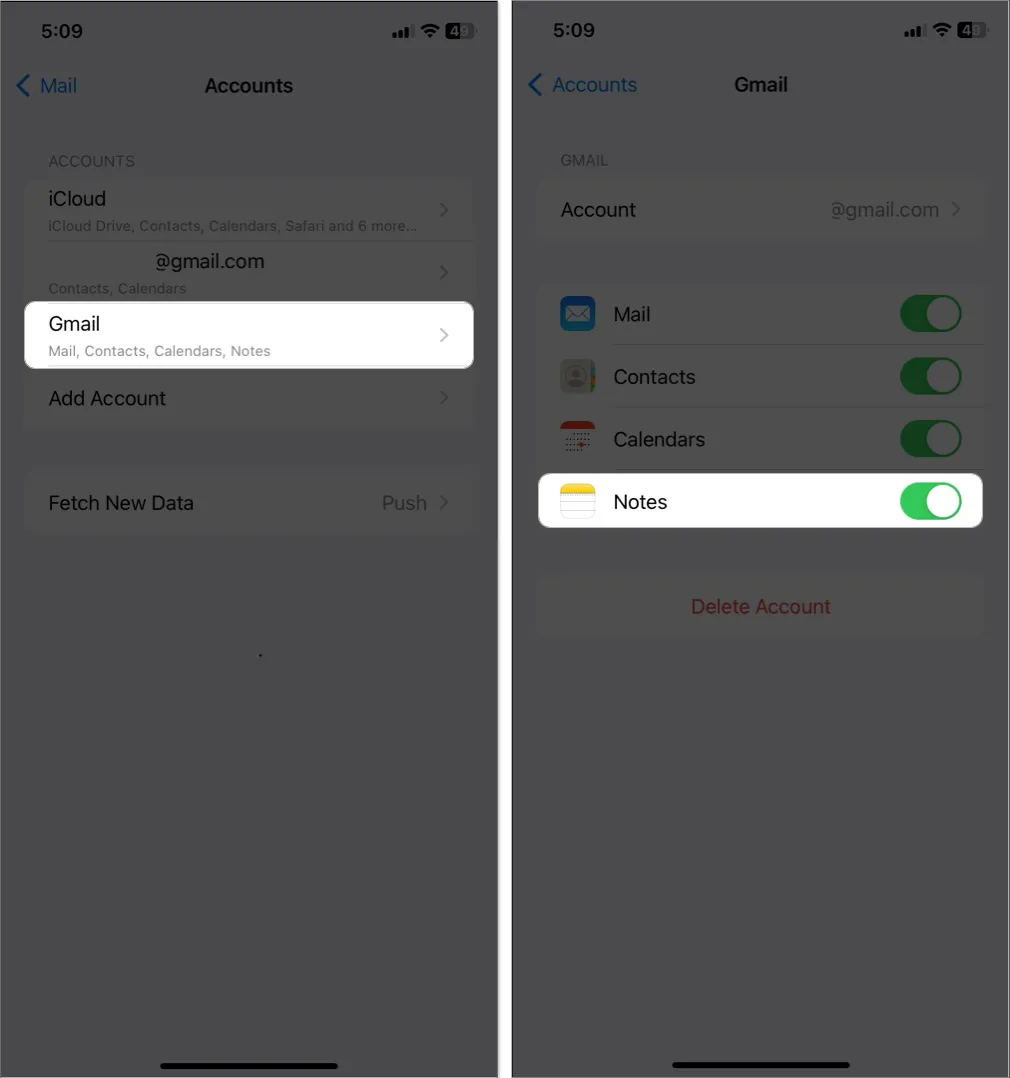
- Siirry nyt Notes-kansioihin ja tarkista, palauttaako se poistetut muistiinpanot.
4. Palauta poistetut muistiinpanot iPhonessa varmuuskopion avulla
On aina hyvä idea tehdä säännöllisesti varmuuskopioita laitteistasi. Voit tehdä sen käyttämällä Finderia tai iCloud-varmuuskopiointia . Joten jos sinulla on tärkeä huomautus, jonka uskot olevan vanhassa varmuuskopiossa, voit palauttaa sen laitteellesi .
Kolmannen osapuolen työkaluilla, kuten Dr. Fone , iMyFone ja PhoneRescue , voit myös palauttaa poistetun muistiinpanon iTunes-varmuuskopiosta.
Voitko palauttaa jaetut muistiinpanot?
Jaetun muistiinpanon poistaminen omistajana poistaa sen kaikkien niiden Muistiinpanot-sovelluksesta, jolle olet jakanut sen. Sinä (ja vain sinä) voit palauttaa sen Äskettäin poistetut -kansiosta.
Jos olet osallistuja ja poistat jaetun muistiinpanon, se poistetaan Notes-sovelluksesta, mutta se ei mene Äskettäin poistettuihin. Sitä ei poisteta omistajan tai kenenkään muun osallistujan muistiinpanoista. Avaa tämä muistiinpano uudelleen napsauttamalla alkuperäistä linkkiä, jonka omistaja jakoi.
UKK
Voinko palauttaa synkronoidusta laitteesta poistetut muistiinpanot?
Kyllä. Jos olet synkronoinut muistiinpanosi toiseen laitteeseen tai palveluun, voit ehkä palauttaa poistetun muistiinpanon kyseiseltä laitteelta.
Voinko palauttaa poistetut muistiinpanot kadonneesta tai varastetusta laitteesta?
Jos laitteesi on kadonnut tai varastettu, voit ehkä palauttaa muistiinpanosi käyttämällä laitteen varmuuskopiota tai kirjautumalla osoitteeseen iCloud.com ja käyttämällä muistiinpanojasi.
Onko mahdollista palauttaa pysyvästi poistetut muistiinpanot iPhonessa tai Macissa?
Et voi palauttaa täysin poistettuja muistiinpanoja iPhonellasi. Voit kuitenkin käyttää tietojen palautusohjelmistoa tai iCloud-varmuuskopiota pysyvästi poistettujen muistiinpanojen palauttamiseen.
Tärkeiden muistiinpanojen löytämättä jättäminen on turhauttavaa, eikö niin? Näiden yksinkertaisten menetelmien avulla voit nopeasti palauttaa poistetut muistiinpanot iPhonessa, iPadissa ja Macissa. Voi myös käydä niin, että Apple Notes ei synkronoidu iPhonen ja Macin välillä, jolloin muistiinpanot puuttuvat. Jos iPhonessasi on iOS-virheitä, päivitä iPhone.
Tutustu lisää…



Vastaa